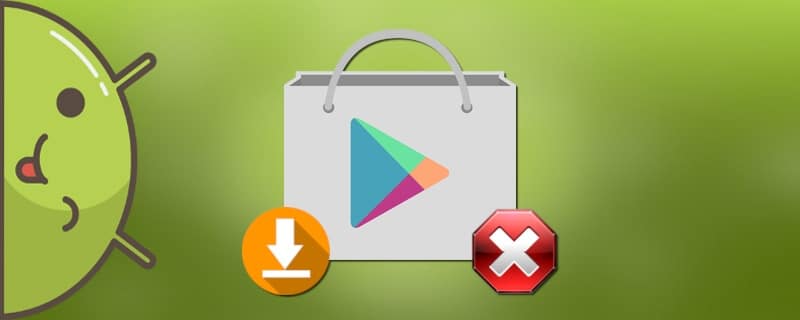Android akıllı telefonlarda yüklü tüm uygulamalar varsayılan olarak otomatik olarak güncellenir. Bu, Wi-Fi'ye bağlandığınızda gerçekleşir. Ancak, bu işlev tüm kullanıcılar için uygun değildir. Örneğin, eski telefonlarda, modern uygulamalar yavaşlatır ve kullanırken mobil trafik planlanmamış aşımlar mümkündür. Bu nedenle birçok kişi Android'de uygulama otomatik yenilemenin nasıl kapatılacağını merak ediyor.
Android'de uygulama güncellemeleri nasıl çalışır?
Oluşturulan uygulamalar farklı cihazlarda eşit şekilde çalışamaz. Bu nedenle geliştiriciler, hataları ve hataları ortadan kaldırabilecek eklentiler yayınlar. Her bir yenilik format numarası 1.3, 1.7, 3.5 vb.
Otomatik güncelleme, yazılımın kullanımını basitleştirmek için tasarlanmıştır. Bununla birlikte, yeni bir sürüm için her yardımcı programı kontrol etmeniz gerekmez. Güncelleme istatistikleri profilinizde mevcuttur Google Play.
Android'de otomatik uygulama güncellemeleri nasıl devre dışı bırakılır
Otomatik güncellemeleri engellemenin iki yöntemi vardır. Her birinin avantajları ve dezavantajları vardır.
Yöntem 1: Google Play aracılığıyla
Play Market üzerinden otomatik güncellemeleri devre dışı bırakmak için talimatları izlemenizi öneririz:
Tüm uygulamalar için

- Oyun dükkanına giriyoruz.
- Basın "üç şerit"ekranın sol üst köşesinde yer alır, ardından "Ayarlar".
- Sekmeyi açın "Uygulama otomatik güncelleme".
- Ürün seçin "Asla".
Bireysel uygulamalar için

- Play Store'u başlatın.
- İlgilendiğiniz uygulamayı arama yoluyla veya "Uygulamalarım ve oyunlarım".
- Program sayfasına gidin ve "üç nokta" ekranın sağ üst köşesinde bulunur.
- Açılan menüde, "Otomatik güncelleme". Fonksiyonu tekrar açmak istiyorsanız, kutuyu uygun şekilde işaretleyin.
Cep telefonundaki resim büyük ekranda çoğaltıldığında, işlem başarılı olmuştur. Değilse, tekrar denemeniz gerekecektir.
Yöntem 2: Ayarlar aracılığıyla
Herhangi bir uygulamayı yüklerken, cihaz sahibi otomatik olarak bir kullanıcı sözleşmesini kabul eder. İndirilen eklentinin tüm sisteme ve telefondaki diğer programlara erişebileceğini belirtiyor.
Google Play üzerinden otomatik güncellemeler iptal edildikten sonra bile, yeni yamaların yüklenmesi yazılımın kendisi tarafından gerçekleştirilebilir. Telefonunuzda otomatik güncelleme işlevi etkinleştirilmişse bu durum geçerlidir. Devre dışı bırakmak için birkaç adım atmanız gerekir:
- Cihaz ayarlarına gidin.
- Bölüm seçin "Telefon hakkında" veya "Cihaz hakkında". Genellikle listenin en başında yer alır.
- Tıklayınız "Yazılım güncellemesi".
- Görüntülenen pencerede, "Otomatik güncelleme"
Xiaomi telefonlarda, bu işlevi devre dışı bırakma işlemi biraz farklıdır. İkinci noktadan itibaren aşağıdaki şekilde ilerleyin:

- "Sistem uygulamaları" sekmesini ve ardından "Bileşenleri güncelle "yi seçin.
- "Gelişmiş ayarlar" altında "Otomatik olarak güncelle" seçeneğine tıklayın.
- "Güncelleme yapma" düğmesine basın.
Tüm adımları tamamladıktan sonra cihazı yeniden başlatmanız tavsiye edilir. Bu yapılmazsa, sistem değişiklikleri kabul etmeyebilir.
Yüklü güncellemelerin manuel olarak kaldırılması

Bu yöntem, uygulamaları akıllı telefonun ilk açıldığı zamanki haline döndürmek için tasarlanmıştır. Ancak, yalnızca üretici tarafından yüklenen uygulamalar için uygundur. Güncellemeleri manuel olarak kaldırmak için hızlı kılavuz:
- Telefon ayarlarına gidin.
- Sekmeyi seçin "Yüklü programlar ve oyunlar".
- İlgilendiğiniz yardımcı programa tıklayın.
- Basın "Devre dışı bırak" düğmesine basın, ardından "TAMAM.".
Lütfen dikkat! Bu yöntem, kullanıcının kendi yüklediği programlarda çalışmayacaktır.
Xiaomi üreticisinin akıllı telefonlarında bu prosedür aşağıdaki gibi gerçekleştirilir:
- Ayarlara girin.
- Sekmeyi seçin "Tüm uygulamalar"ardından ilgilendiğiniz eke tıklayın.
- Ekranın altında bir pencere açılacak ve burada "Güncellemeleri sil".
- " düğmesi ile işlemi onaylayın.TAMAM.".
Seçilen program şimdi orijinal versiyonuna geri döndürülecektir.
Bir uygulama manuel olarak nasıl güncellenir

Otomatik yenileme işlevi kapatıldıktan sonra, yeni yazılım sürümlerini kendiniz yüklemelisiniz. Bunu önceden ayda 2-3 kez yapmanız tavsiye edilir akıllı telefonda yer açarak gereksiz dosyalardan ve ÇÖP. Manuel güncelleme için hızlı bir kılavuz:
- Play Store'a gidin.
- " üzerine dokununüç şerit" ekranın sol köşesinde yer almaktadır.
- Git "Uygulamalarım ve oyunlarım".
- Sekmede "Güncellemeler"Bir düğme var"Tümünü güncelle". Üzerine tıklandığında mevcut tüm programlar güncellenecektir.
- Belirli bir uygulamayı güncellemeniz gerekiyorsa, "Güncelleme". Bu düğme ilgili programın sağındadır.
Yukarıdaki adımları gerçekleştirdikten sonra, seçilen uygulama yeni sürüme güncellenecektir. Otomatik güncellemenin devre dışı bırakılması ancak uygulamanın yine de bir güncelleme gerçekleştirmesi durumunda, tablomuza başvurmanızı öneririz:
| Sorun | Çözüm |
| Play Market'te otomatik yenileme devre dışıdır, ancak programlar güncellenir. | Telefon ayarlarında, "Yazılımı otomatik güncelle" işlevini kapatın, ardından cihazı yeniden başlatın. |
| Otomatik güncelleme her yerde devre dışı bırakılmış olsa da uygulamalar güncellenmeye devam ediyor. | Google Play'i yeniden yükleyin veya güncelleyin. Bu işe yaramazsa, sorunu akıllı telefonun aygıt yazılımında aramalısınız. |
| Programa özgü otomatik yenileme devre dışı bırakılır, ancak yeni yamalar yine de yüklenir. | Yazılımı tekrar yüklemeyi deneyin. |
Popüler sorulara yanıtlar
S: Samsung'umda otomatik uygulama güncellemelerini nasıl devre dışı bırakabilirim?
Aygıtınızın ayarlarına gidin ve "Google Play Hizmetleri" eklentisini bulun. "Bildirimleri etkinleştir" seçeneğinin işaretini kaldırın ve "Durdur" düğmesine basın.
S: Uygulamaların mobil internet üzerinden güncellenmesini nasıl engelleyebilirim?
Play Store'a gidin. Ekranın sol tarafındaki "Ayarlar" üzerine tıklayın. "Uygulamaları otomatik güncelle" sekmesine tıklayın, burada sunulan seçeneklerden "Yalnızca WIFI aracılığıyla" seçeneğini belirleyebilirsiniz.
S: Güncelleme bildirimlerini nasıl devre dışı bırakabilirim?
Google Play'e gidin. "Ayarlar" altında "Bildirimler" sekmesini bulun. "Uygulama güncellemeleri mevcut olduğunda bana bildir" için yeşil onay kutusunun işaretini kaldırın.
Soru: Programları manuel olarak güncellerken bir hata alırsam ne yapmalıyım?
Cihazınızda boş alan olup olmadığını kontrol edin. Bunu yapmak için, telefon ayarlarında "Bellek" veya "Depolama" bölümüne gidin.
Soru: Başlatılmış bir yazılım güncellemesini nasıl durdurabilirim?
Bildirim çubuğunu açın ve "İndir" seçeneğinin yanındaki "çarpı" işaretine tıklayın. Uygulama zaten güncellendiyse, ayarlar aracılığıyla orijinal sürüme sıfırlamayı deneyebilirsiniz.
Dolayısıyla, bu makaleyi okuduktan sonra, Android'de otomatik uygulama güncellemelerini nasıl devre dışı bırakacağınız konusunda hiçbir sorunuz kalmayacaktır. Yukarıdaki talimatları doğru bir şekilde uygularsanız, sürekli güncellemelerden asla rahatsız olmazsınız!